
Spisu treści:
- Autor John Day [email protected].
- Public 2024-01-30 11:33.
- Ostatnio zmodyfikowany 2025-06-01 06:10.

Jeśli moja wizytówka z latarki nie jest dla Ciebie wystarczająco zaawansowana, to może taka z pełnym wyświetlaczem graficznym, który można dostosować do wielu przewijanych wiadomości? Ten może być wyprodukowany w ilościach za około 5 USD za części, a jest tylko trochę droższy, jeśli robisz tylko kilka. Nie będę cię oszukiwał, że jest to projekt łatwy do wykonania - nie próbuj, chyba że masz bardzo dobre umiejętności lutowania i trochę doświadczenia w elektronice. Niektóre składniki są tutaj mniejsze niż ziarna ryżu, więc przydałby się również dobry wzrok! Podobnie jak karta latarki, jest to bardziej dowód koncepcji niż coś, co można wyprodukować w ilości, ale może przynajmniej dać wyobrażenie o tym, co można osiągnąć i gdzie wizytówki mogą być za kilka lat.
Krok 1: O projekcie

To rodzaj karty, która pasowałaby do biznesu high-tech lub tych, którzy byli zaangażowani w kontrakty o dużej wartości, gdzie ważny jest innowacyjny wizerunek. Nigdy bym nie sugerował, że zastąpi konwencjonalną wizytówkę, ale żeby zaimponować temu jakże ważnemu potencjalnemu klientowi, byłoby więcej niż kilka firm, które chętnie wydałyby tylko kilka dodatkowych dolarów. Podobnie jak w przypadku karty do latarki, celem jest zaprojektowanie wizytówki, której ludzie po prostu nie będą mogli wyrzucić! Projekt jest naprawdę dość prosty, jak na to, co robi - matryca 5x15 diod LED, podłączona do jednoukładowego mikrokontrolera "PIC". Całość uzupełnia garść rezystorów i przełączników (schemat dostępny poniżej). Utrzymując mikrokontroler w trybie uśpienia, chyba że przyciski są wciśnięte, bateria może wytrzymać kilka lat, a mimo to pozwala na wyświetlanie kilku tysięcy wiadomości.
Krok 2: Czego potrzebujesz

- Jedna bateria CR2032 (dostałem je za około 16 centów na ebayu przy zakupie 100)
- Jeden uchwyt na baterię CR2032 (użyłem części 18-3780 ze strony www.rapidonline.com. Kosztuje około 14 centów w ilościach po 100 - to powszechny typ uchwytu, który powinieneś znaleźć w miejscach takich jak www.mouser.com jeśli jesteś dla mnie po drugiej stronie Atlantyku!)
- Jeden PIC16F57 (kod zamówienia 1556188 ze strony www.farnell.com - kosztują 66 centów każdy w ponad 100 ilościach - ponownie można je znaleźć na stronie www.mouser.com)
- Cztery przełączniki do montażu powierzchniowego (część 78-1130 z www.rapidonline.com po 20 centów każdy)
- Kilka różnych rezystorów i kondensatorów w zestawie do montażu powierzchniowego "0805" - będziesz potrzebować rezystorów 5x100 omów, rezystorów 2x10k, rezystora 1x47k, kondensatora 1x47p i kondensatora 1x100n - każdy z wyżej wymienionych dostawców robi to i prawie nic nie kosztuje!
- 75x diody "0603" - tak jasne, jak to możliwe i tak tanie, jak to możliwe! Użyłem przedmiotu 72-8742 po 6 centów za sztukę od Rapidu, ale znowu powinieneś być w stanie dostać je u innych dostawców. W ilościach można je obniżyć do około 3 centów za sztukę.
- Jakaś dwustronna piankowa taśma samoprzylepna, która jest nieco grubsza niż bateria, której używasz - moja miała 4,5 mm grubości)
- Płytka drukowana (PCB) do projektu - instrukcje samodzielnego wykonania wykraczają poza zakres tego artykułu, ale możesz odnieść pewien sukces z techniką naprasowywania lub fotograficzną (moja preferowana technika). Instrukcje tworzenia własnych płytek drukowanych można znaleźć w innych miejscach w instrukcjach i innych witrynach. Układ PCB jest odtworzony poniżej w pliku PDF, jeśli chcesz spróbować sam.
Potrzebna będzie również lutownica (plus lut), nóż do cięcia, trochę kleju w sprayu i sposób nadrukowania przedniej strony karty - możesz użyć kolorowego lasera lub drukarki atramentowej. Drukowałem na folii OHP. Potrzebny będzie również sposób programowania mikrokontrolera PIC. Używam PICKit2, który ma numer części 579-PG164120 z www.mouser.com i jest dostępny w cenie około 35 USD. Pasek 5x0,1 cala pinów PCB (takich jak 22-0510 firmy Rapid) można wepchnąć do programatora, aby działał jako interfejs z płytą.
Krok 3: Rozpoczyna się lutowanie

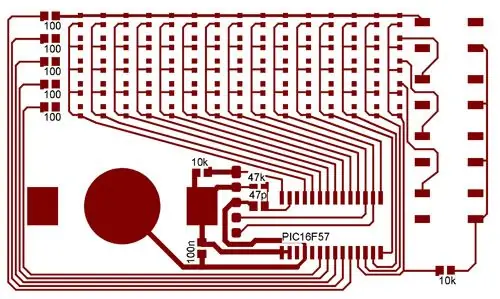
Przylutuj elementy do płyty, zaczynając od najmniejszego (patrz zdjęcia). Przydaje się tutaj pęseta - kładąc kropelkę lutowia na podkładce, a następnie ponownie ją topiąc, ustawiając za pomocą pęsety rezystory lub kondensatory, możesz ładnie dodać te małe elementy. Nie ma znaczenia, w którą stronę przechodzą te komponenty, ale dotyczy to PIC (który powinien być odczytany we właściwy sposób, jak pokazano na tych zdjęciach), a także diody LED muszą być ustawione we właściwy sposób. Z diodami trudniej powiedzieć, w którą stronę mają się poruszać - górne połączenie powinno być dodatnie (lub „anodowe”). Możesz to stwierdzić, sprawdzając arkusz danych dla diody LED - jeden z dwóch przewodów będzie zwykle w jakiś sposób oznaczony. Łatwiejszym sposobem jest czasem przetestowanie jednego z nich, podłączając kilka przewodów do małej baterii 1,5V, a następnie dotykając wyprowadzeń na końcach diod LED - jeśli jest to prawidłowe, powinieneś zobaczyć poświatę, ale jeśli użyjesz pojedynczej baterii 1,5 V, będzie ona bardzo słaba, więc będziesz musiał uważnie obserwować. Ponownie samouczek na temat lutowania nie jest objęty zakresem tego artykułu - ostrzegałem Cię, że nie jest to projekt dla początkujących, więc nie rób z tego pierwszego przedsięwzięcia w zakresie lutowania powierzchniowego! Zauważ, że diody LED są początkowo lutowane tylko na ich dolnym wyprowadzeniu - później użyjemy kilku przewodów do podłączenia ich górnych wyprowadzeń.
Krok 4: Dwustronna tablica ad-hoc

Połóż kilka cienkich pasków „niewidzialnej taśmy” wzdłuż pionowych ścieżek PCB obok każdej kolumny diod LED - to powstrzyma przewody, które zamierzamy przylutować, dotykając ich. Następnie przylutuj cienki drut miedziany ocynowany wzdłuż górnej części każdego rzędu Diody dochodzą do samego rezystora jak na foto. Pamiętaj, że będziesz potrzebować tylko czterech przewodów - górny nie będzie potrzebny, jeśli użyjesz układu PCB podanego w tym artykule, ponieważ wykorzystuje on ścieżkę PCB do połączenia komponentów.
Krok 5: Programowanie

Następnym krokiem jest umieszczenie programu wybierania w chipie. Jeśli kupiłeś programator PIC Kit 2, ma on wszystko, czego potrzebujesz. Pobierz plik MatrixCode.zip z tej strony, rozpakuj go i umieść w katalogu gdzieś na swoim komputerze - następnie z poziomu IDE MPLAB przejdź do menu „Projekt”, wybierz „Otwórz” i przejdź do „głównego”. asm”. Zmień zapisane wiadomości (około linii 115 w kodzie) na swoje dane kontaktowe zamiast na moje (!) - wiadomości są pisane serią „1” i „0” - „1” oznacza, że dioda LED jest włączona. Jeśli przyjrzysz się uważnie, zobaczysz moje imię zapisane z jedynkami. (Być może będziesz musiał odwrócić głowę o 90 stopni, aby to zobaczyć!) Masz pełną swobodę tworzenia własnych postaci lub symboli, więc możesz mieć na przykład prostą animację samochodu poruszającego się w lewo, jeśli chcesz. Zwróć uwagę, że są cztery komunikaty - po jednym dla każdego przycisku - będziesz musiał określić długość każdej wiadomości, podając liczbę kolumn, które zajmuje w definicjach „MSG1LEN, MSG2LEN…”. Ponownie przejdź do menu „Projekt”, i wybierz "Quickbuild" - sprawdź, czy nie ma błędów, a następnie jesteś gotowy do programowania. Stosuję prostą technikę polegającą na włożeniu do programatora odłamanego paska 5 pinów z paska z pinami 0,1" nagłówka, a następnie dotknięcie 5 pinów podczas programowania. To trochę kłopotliwe, ale jako kasowanie lub cykl programu zajmuje tylko sekundę, jest całkiem wykonalne. Strzałka na końcowym pinie programatora powinna zrównać się z górnym pinem PCB (NIE TAK, JAK POKAZANO NA TYM ZDJĘCIU - WHOOPS!) Jeśli eksperymentujesz, warto przylutowanie paska 5 pinów do płytki aż do zakończenia zmian. Gdy będziesz gotowy do programowania, będziesz musiał użyć oddzielnego narzędzia 'PICKIT2' dostarczonego z programatorem, ponieważ z jakiegoś powodu MPLAB IDE nie wspierać programowanie PIC16F57 bezpośrednio. Aby to zrobić, musisz określić rodzinę PIC („linia bazowa”) i konkretną część (16F57), przed załadowaniem pliku Hex utworzonego w poprzednim kroku, a następnie zaprogramowanie układu Jeśli wszystko się powiedzie, powinieneś być w stanie włożyć baterię (poz stroną do dołu) i naciśnij jeden z przycisków, aby wiadomość przewijała się dalej!
Krok 6: Wykończenie



Aby zahermetyzować prototyp, nałożyłem na płytę dwustronną taśmę piankową, odwróciłem ją do góry nogami, a następnie odciąłem nadmiar. Następnie odwróciłem nakładkę graficzną na arkusz folii OHP. Odwracając arkusz i dołączając białą etykietę drukarki, możesz uzyskać wyraźne ikony na folii, aby były białe. Do nakładki przykleiłem również arkusz grubego polipropylenu (wykonany jako okładka do oprawy dokumentów) za pomocą kleju w sprayu przed przymocowaniem do przedniej strony karty i odcięciem nadmiaru. Jeśli chciałbyś użyć tej samej grafiki co moja, jest ona również dostępna na tej stronie w formacie PDF.
Krok 7: Gotowy produkt

Gotowy produkt pokazano poniżej. Możesz się teraz zrelaksować, zadowolony, że masz najbardziej zaawansowaną wizytówkę na świecie (przynajmniej do czasu, gdy zrobię kolejną, która będzie miała kolorowy ekran OLED!)
Krok 8: Przyszłość
Gdybym produkował je komercyjnie, prawdopodobnie zmieniłbym kilka rzeczy. Najpierw zmieniłbym ogniwo CR2032 na CR2016, ponieważ jest cieńsze, a następnie osadziłem je w wyciętej przestrzeni w płytce drukowanej. Używając komponentów o niższym profilu, grubość karty można prawdopodobnie zmniejszyć do około 1/8 cala (zamiast obecnej 1/4 cala). Korzystając z niektórych nowych baterii cienkowarstwowych, może być nawet możliwe stworzenie elastycznej karty, aczkolwiek w wyższej cenie. Profesjonalnie wydrukowana nakładka i niestandardowy wycinany zamiennik taśmy piankowej sprawią, że karty będą się składać znacznie szybciej, a także będą wyglądać nieco ładniej. Oczywiście płytki drukowane byłyby również produkowane profesjonalnie i obsadzane przez robota „podnieś i umieść”, aby jeszcze bardziej przyspieszyć montaż. Następnie chciałbym popracować nad wersją o wysokiej rozdzielczości z kolorowym wyświetlaczem OLED - pomyśl o zdjęciach i animacjach. Nie ma granic - prawie każdą elektronikę można umieścić w wizytówkach - łącza bezprzewodowe, ścieżki dźwiękowe - jeśli ktoś jest zainteresowany komercyjnym wykorzystaniem tych pomysłów lub innych pokrewnych, daj mi znać - możesz skontaktować się ze mną pod adresem info@lightboxtechnology. com. Na dole tej strony zamieściłem plik Eagle PCB dla tego projektu. Ostrzegamy, że jest to nieco inna wersja niż ta pokazana w tej instrukcji, więc nie będzie zbytnio przydatna, chyba że znasz Eagle i chętnie dokonasz pewnych modyfikacji na własny użytek. Główne zmiany polegają na tym, że jest on dwustronny (nie ma potrzeby stosowania kombinacji taśma/drut w kroku 4), typ przełącznika ma nieco inny ślad i używam innego stylu mocowania baterii. (Dla tych, którzy chcą to wypróbować, wywierciłem otwór 20 mm na środku płytki drukowanej, a następnie użyłem dwóch ukośnych kawałków drutu sprężynowego po obu stronach płytki, aby utrzymać baterię, aby uzyskać znacznie cieńszą wykończoną kartę).
Zalecana:
Wizytówka z ekranem dotykowym: 8 kroków (ze zdjęciami)

Wizytówka z ekranem dotykowym: Z wykształcenia jestem inżynierem mechanikiem, ale rozwinąłem również umiejętności w zakresie elektrotechniki i programowania dzięki wieloletnim projektom obejmującym obwody i mikrokontrolery. Ponieważ pracodawcy będą oczekiwać, że posiadam umiejętności w zakresie Inżynierii Mechanicznej
Wizytówka PCB z NFC: 18 kroków (ze zdjęciami)

Wizytówka PCB Z NFC: Przybywając pod koniec studiów, niedawno musiałem szukać półrocznego stażu w dziedzinie inżynierii elektronicznej. Aby zrobić wrażenie i zmaksymalizować swoje szanse na zatrudnienie w firmie moich marzeń, wpadłem na pomysł, aby stworzyć własną
Wizytówka/konsola do gier: ATtiny85 i ekran OLED: 5 kroków (ze zdjęciami)

Wizytówka/konsola do gier: ATtiny85 i ekran OLED: Cześć wszystkim! Dzisiaj pokażę wam, jak można zbudować własną wizytówkę/konsolę do gier/cokolwiek, co można sobie wyobrazić, wyposażone w podświetlany wyświetlacz I2C OLED i mikroprocesor ATtiny85. W tym instruktażowym opowiem ci, jak projektuję płytkę drukowaną
Wizytówka latarki: 6 kroków (ze zdjęciami)

Wizytówka z latarki: Jeśli przeczytałeś moje inne instrukcje dotyczące wizytówek, będziesz wiedział, o co w tym wszystkim chodzi - zrób wizytówkę, która jest przydatna lub której ludzie naprawdę nie chcą wyrzucać, a masz udany kawałek Reklama. To jest odmiana
Wizytówka dekodera - Tajna wiadomość z kodem QR: 6 kroków (ze zdjęciami)

Wizytówka dekodera - Tajna wiadomość z kodem QR: Posiadanie dobrej wizytówki może pomóc w utrzymywaniu kontaktów, promowaniu siebie i swojej firmy oraz nawiązywaniu przyjaźni. Tworzenie osobistej wizytówki, w której odbiorca aktywnie tłumaczy Twoją wizytówkę, sprawi, że będzie on bardziej skłonny do zapamiętania
